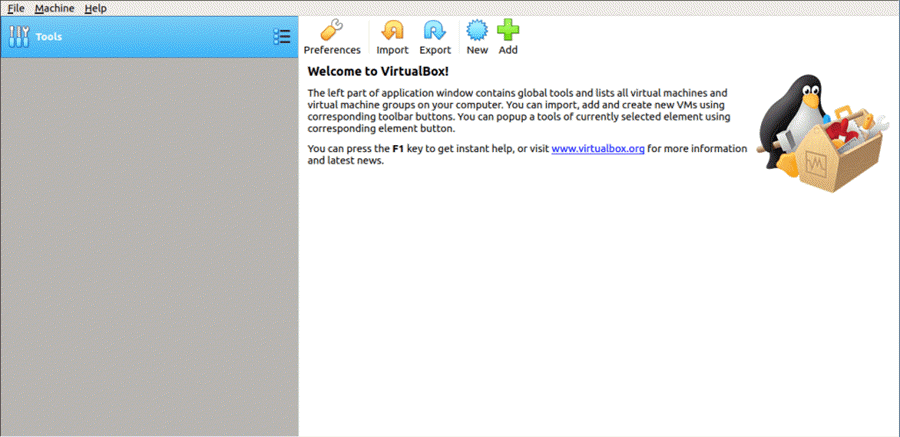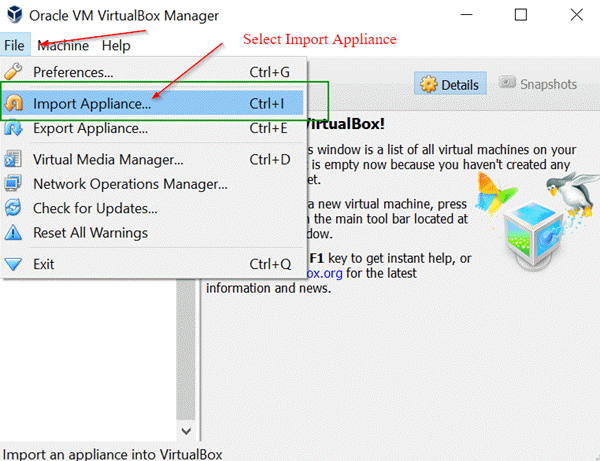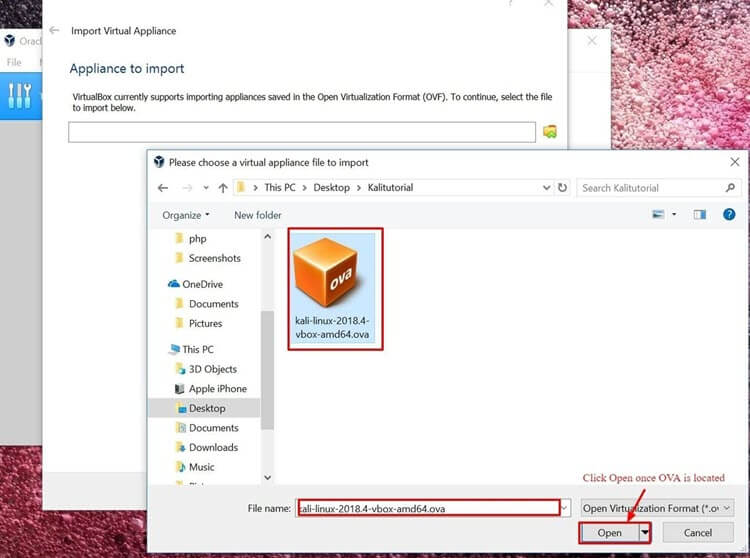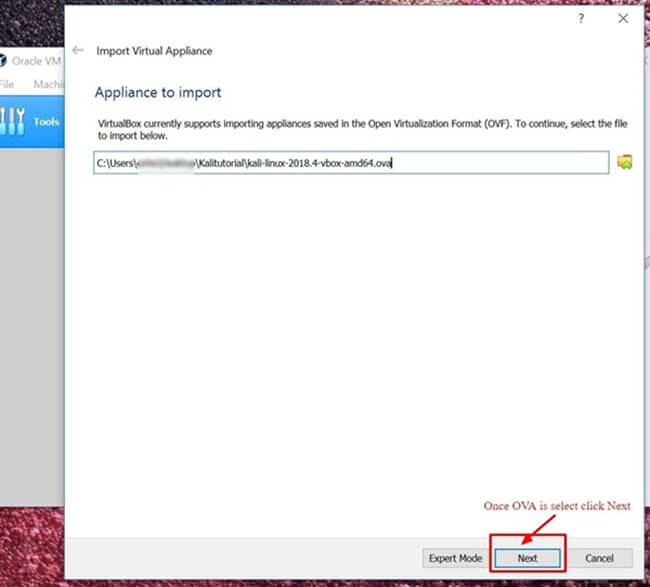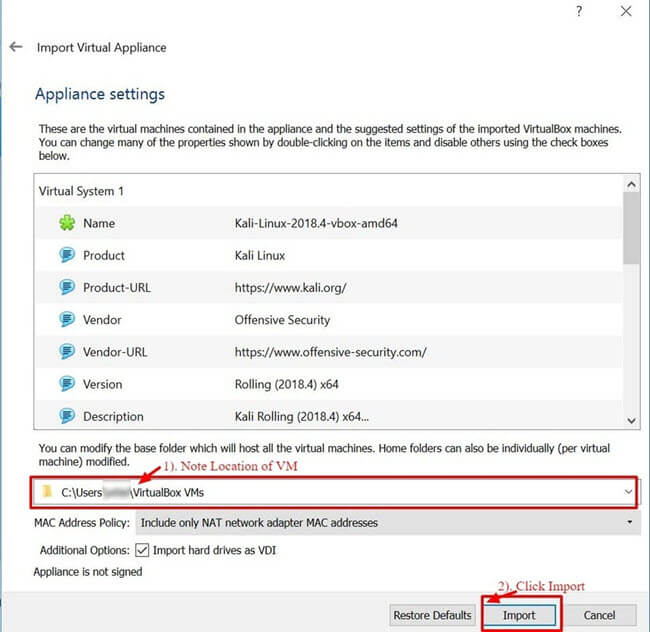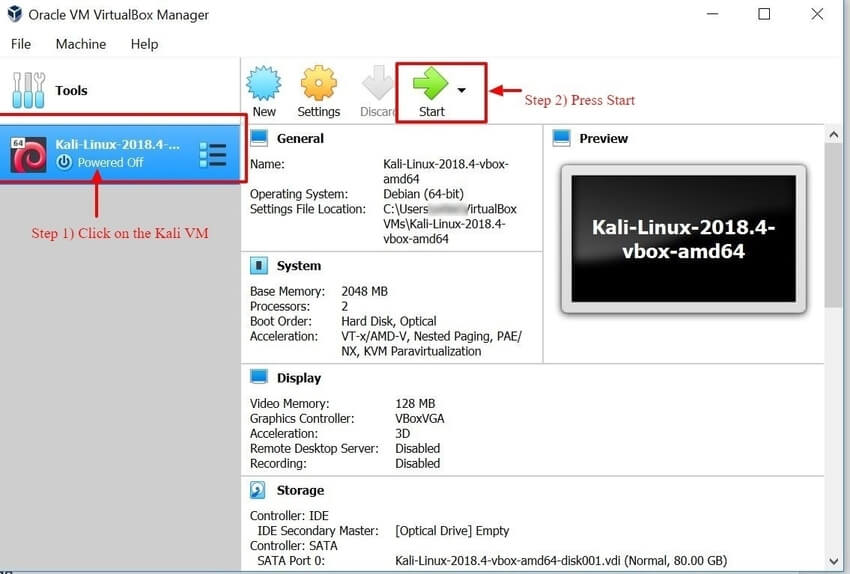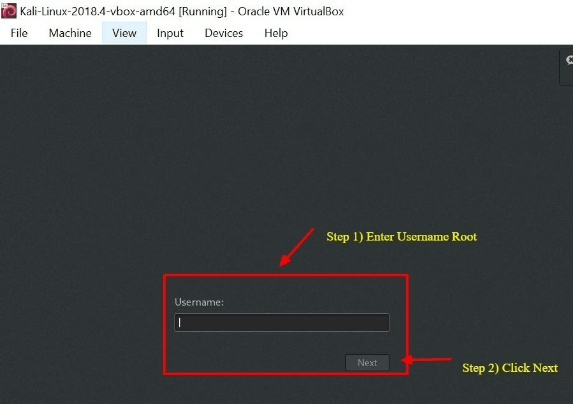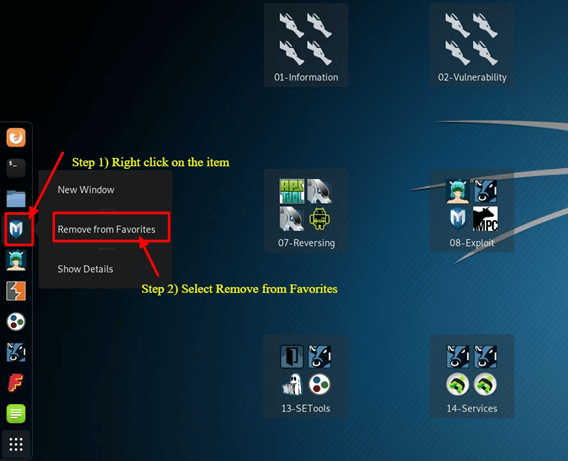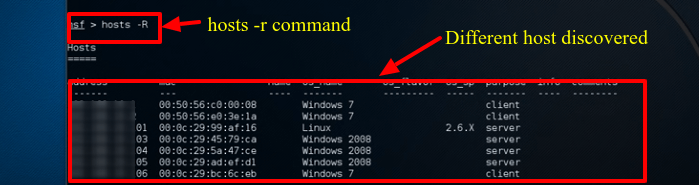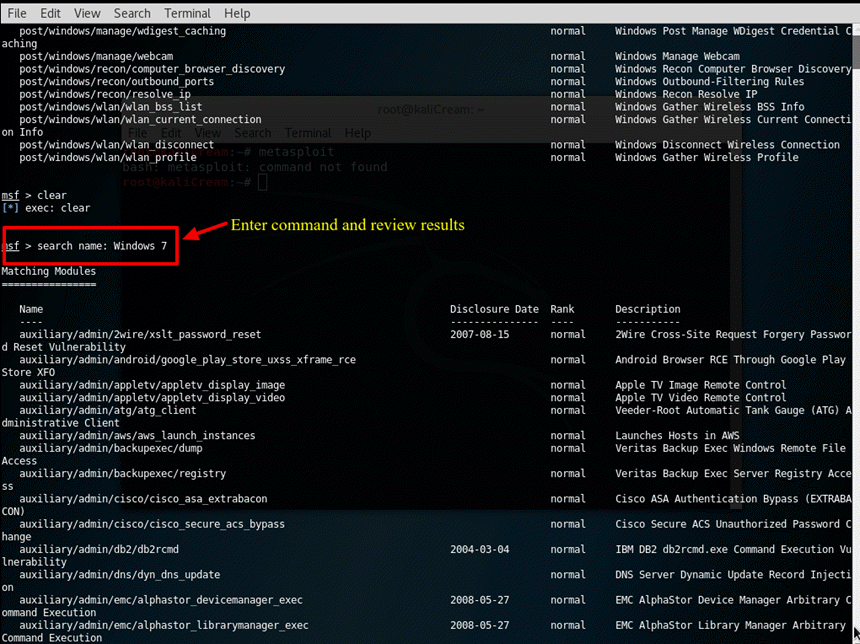Kali Linux 初心者向けチュートリアル: とは、インストール方法、使用方法
何ですか Kali Linux?
Kali Linux は、Debian から派生した Linux のセキュリティ ディストリビューションであり、コンピュータ フォレンジックと高度な侵入テスト用に特別に設計されています。 これは、Offensive Security の Mati Aharoni と Devon Kearns によって BackTrack を書き直すことによって開発されました。 Kali Linux には、侵入テスト、セキュリティ調査、コンピュータフォレンジック、リバースエンジニアリングなど、さまざまな情報セキュリティタスクに向けて適切に設計された数百のツールが含まれています。
BackTrack は以前の情報セキュリティでした Operaティングシステム。最初の反復 Kali Linux Kali 1.0.0 は 2013 年 XNUMX 月に導入されました。Offensive Security は現在、Kalin Linux に資金を提供し、サポートしています。今日、Kali の Web サイトにアクセスしたとすると (www.kali.org)、「これまでで最も先進的なペネトレーション テスト ディストリビューション」という大きなバナーが表示されます。 非常に大胆な発言ですが、皮肉なことにまだ反証されていません。
Kali Linux 600 を超える侵入テスト アプリケーションがプリインストールされており、検出できます。各プログラムには独自の柔軟性と使用例があります。 Kali Linux これらの便利なユーティリティを次のカテゴリに分類する優れた仕事をしています。
- 情報収集
- 脆弱性分析
- ワイヤレス攻撃
- Webアプリケーション
- 悪用ツール
- ストレステスト
- フォレンジックツール
- スニッフィングとスプーフィング
- パスワード攻撃
- アクセスの維持
- Revエルセエンジニアリング
- レポートツール
- ハードウェアハッキング
誰が使用するか Kali Linux なぜ?
Kali Linux は、善人と悪人の両方が公然と使用している数少ないプラットフォームの 1 つであり、実にユニークなオペレーティング システムです。セキュリティ管理者とブラック ハット ハッカーの両方がこのオペレーティング システムを広く使用しています。1 つはセキュリティ侵害を検出して防止するため、もう 1 つはセキュリティ侵害を特定して悪用するためです。オペレーティング システムに設定され、プリインストールされているツールの数は、 Kali Linux セキュリティ専門家のツールボックスに必ず入っているスイスアーミーナイフ。
使用するプロフェッショナル Kali Linux
- セキュリティ管理者 – セキュリティ管理者は、教育機関の情報とデータを保護する責任があります。彼らは使用します Kali Linux 環境を見直し、簡単に発見できる脆弱性が存在しないことを確認します。
- ネットワーク管理者 – ネットワーク管理者は、効率的で安全なネットワークを維持する責任があります。彼らは使用します Kali Linux ネットワークを監査するためです。例えば、 Kali Linux 不正なアクセス ポイントを検出する機能があります。
- ネットワーク Archiテクツ – ネットワーク Architects は、安全なネットワーク環境の設計を担当します。彼らは利用します Kali Linux 初期設計を監査し、見落としや設定ミスがないことを確認します。
- 侵入テスター – 侵入テスター、活用してください Kali Linux 環境を監査し、レビューのために雇われた企業環境の偵察を実行します。
- CISO – CISO または最高情報セキュリティ責任者、次を使用します。 Kali Linux 環境を内部監査し、新しいアプリケーションやルージュ構成が導入されているかどうかを発見します。
- 法医学エンジニア – Kali Linux には「フォレンジック モード」があり、場合によってはフォレンジック エンジニアがデータの検出と回復を実行できるようになります。
- ホワイト ハット ハッカー – ホワイト ハット ハッカー、侵入テスターが使用するのと同様 Kali Linux 環境に存在する可能性のある脆弱性を監査して発見します。
- Black Hat Hackers – Black Hat Hackers、活用してください Kali Linux 脆弱性を発見して悪用するため。 Kali Linux また、ブラック ハット ハッカーが組織や個人を侵害するために利用できるソーシャル エンジニア アプリケーションも数多くあります。
- グレイ ハット ハッカー – グレイ ハット ハッカーは、ホワイト ハット ハッカーとブラック ハット ハッカーの間に位置します。彼らは利用するだろう Kali Linux 上に挙げた XNUMX つと同じ方法で。
- コンピューター愛好家 – コンピューター愛好家は非常に一般的な用語ですが、ネットワークやコンピューター全般について詳しく知りたい人は誰でも使用できます。 Kali Linux 情報技術、ネットワーキング、一般的な脆弱性について詳しく学びます。
Kali Linux インストール方法
Kali Linux 以下の方法でインストールできます。
走る方法 Kali Linux:
- PC、ラップトップ上で直接 – Kali ISO イメージを利用、 Kali Linux PC またはラップトップに直接インストールできます。この方法は、予備の PC があり、次の操作に精通している場合に最適です。 Kali Linux。また、アクセス ポイントのテストを計画または実行している場合は、 Kali Linux Wi-Fi 対応ラップトップに直接接続することをお勧めします。
- 仮想化 (VMware、 Hyper-V, Oracle VirtualBox、シトリックス) – Kali Linux は、ほとんどの既知のハイパーバイザーをサポートしており、最も一般的なハイパーバイザーに簡単に組み込むことができます。事前設定されたイメージは次からダウンロードできます。 https://www.kali.org/または、ISO を使用して、優先ハイパーバイザーにオペレーティング システムを手動でインストールすることもできます。
- 雲 (Amazon AWS, Microsoft Azure) – 人気を考えると、 Kali LinuxAWSと Azure 画像を提供する Kali Linux.
- USB ブートディスク – 使用する Kali Linuxの ISO を使用すると、ブート ディスクを作成して次のいずれかを実行できます。 Kali Linux 実際にインストールせずにマシン上で、またはフォレンジック目的で。
- Windows 10 (アプリ) – Kali Linux でネイティブに実行できるようになりました Windows 10、コマンドライン経由。これはまだベータモードであるため、すべての機能が動作するわけではありません。
- Mac (デュアルまたはシングルブート) – Kali Linux セカンダリ オペレーティング システムとして、またはプライマリ オペレーティング システムとして Mac にインストールできます。 Parallels または、Mac のブート機能を利用してこのセットアップを構成することもできます。
インストール方法 Kali Linux 仮想を使用する Box
ここでは、インストール方法を段階的に説明します。 Kali Linux バーチャルを使用する Box そして使い方 Kali Linux:
最も簡単な方法であり、おそらく最も広く使用されている方法は、 Kali Linux そしてそれを実行します Oracleさん VirtualBox.
この方法では、既存のハードウェアを引き続き使用しながら、機能が充実した機能を試すことができます。 Kali Linux 完全に隔離された環境で。何よりもすべてが無料です。両方 Kali Linux Oracle VirtualBox 自由に使用できます。これ Kali Linux チュートリアルはすでにインストールされていることを前提としています Oracleさん VirtualBox システム上で BIOS 経由で 64 ビット仮想化を有効にしている。
ステップ1) に行く https://www.kali.org/downloads/
これにより、OVA イメージがダウンロードされ、 VirtualBox
ステップ2) Video Cloud Studioで Oracle VirtualBox アプリケーションを選択し、「ファイル」メニューから「アプライアンスのインポート」を選択します。
ファイルメニュー -> アプライアンスのインポート
ステップ3) 次の画面で 「輸入するアプライアンス」 ダウンロードした OVA ファイルの場所を参照し、クリックします。 店は開いています
ステップ4) クリックすると 店は開いています、「」に戻ります。インポートするアプライアンス」をクリックするだけです 次へ
ステップ5) 次の画面「アプライアンスの設定」と表示されるとシステム設定の概要が表示されますが、デフォルト設定のままで問題ありません。 以下のスクリーンショットに示すように、仮想マシンの場所をメモし、[仮想マシンの場所] をクリックします。 インポート.
ステップ6) VirtualBox をインポートします Kali Linux OVA アプライアンス。このプロセスが完了するまでに 5 ~ 10 分かかる場合があります。
ステップ7) おめでとう、 Kali Linux に正常にインストールされました VirtualBox。これで、 Kali Linux VM内の VirtualBox コンソール。次に見ていきます Kali Linux および実行するいくつかの最初の手順。
ステップ8) 以下を行うには、 Kali Linux 内のVM VirtualBox ダッシュボードをクリックして 開始、 これで起動します Kali Linux Operaティンシステム。
ステップ9) ログイン画面で「Root(根)ユーザー名として「」を入力し、クリックします。 次へ.
ステップ10) 前述したように、「」と入力します。トーアー」をパスワードとして入力し、クリックします 、サインイン.
あなたは今、 Kali Linux GUIデスクトップ。ログインに成功しました、おめでとうございます Kali Linux.
はじめに Kali Linux GUI
Kali デスクトップにはいくつかのタブがあるので、最初にメモして慣れておく必要があります。 「アプリケーション」タブ、「場所」タブ、および Kali Linux ドック。
アプリケーションタブ – にプレインストールされているすべてのアプリケーションとツールのグラフィカルなドロップダウン リストを提供します。 Kali Linux. Revを見る アプリケーションタブ 機能豊富な機能に慣れるのに最適な方法です Kali Linux Operaティングシステム。この記事では 2 つのアプリケーションについて説明します Kali Linux チュートリアルは Nmapの Metasploitアプリケーションはさまざまなカテゴリに分類されているため、アプリケーションの検索がはるかに簡単になります。
アプリケーションへのアクセス
ステップ1) 「アプリケーション」タブをクリックします
ステップ2) 調べたい特定のカテゴリを参照します
ステップ3) 起動したいアプリケーションをクリックします。
「場所」タブ – 他の GUI と同様 Operaティングシステムなど Windows または Mac では、フォルダー、写真、マイ ドキュメントに簡単にアクセスできることが重要なコンポーネントです。 場所 on Kali Linux あらゆる人にとって不可欠なアクセシビリティを提供します オペレーティングシステム。 デフォルトでは、 場所 メニューには次のタブがあります。 ホーム、デスクトップ、ドキュメント、ダウンロード、音楽、写真、ビデオ、コンピュータ、およびネットワークの参照。
場所へのアクセス
ステップ1) 「場所」タブをクリックします
ステップ2) アクセスしたい場所を選択します。
Kali Linux ドック – Apple Mac の Dock または Microsoft Windows タスクバー、 Kali Linux ドック 頻繁に使用する/お気に入りのアプリケーションにすばやくアクセスできます。 アプリケーションは簡単に追加または削除できます。
ドックからアイテムを削除するには
ステップ1) ドック項目を右クリックします
ステップ2) 「お気に入りから削除」を選択します
アイテムをドックに追加するには
Dock に項目を追加することは、Dock から項目を削除することとよく似ています。
ステップ 1) Dock の下部にある「アプリケーションの表示」ボタンをクリックします。
ステップ 2) アプリケーションを右クリックします
ステップ 3) [お気に入りに追加] を選択します
完了するとアイテムがDock内に表示されます。
Kali Linux 他にも多くのユニークな機能があるため、 Operating System は、セキュリティ エンジニアとハッカーの両方によって第一に選択されています。残念ながら、この範囲内ですべてをカバーすることは不可能です Kali Linux ハッキングチュートリアルですが、デスクトップに表示されるさまざまなボタンを自由に探索してください。
Nmapとは?
Network Mapper略して Nmap としてよく知られている、ネットワーク検出とネットワーク検出に使用される無料のオープンソース ユーティリティです。 脆弱性スキャン。 セキュリティ専門家は Nmap を使用して、環境内で実行されているデバイスを検出します。 また、Nmap は各ホストがサービスを提供しているサービスやポートを明らかにし、潜在的なセキュリティ リスクを明らかにする可能性があります。 最も基本的なレベルでは、Nmap、ステロイドでの ping について考えてみましょう。 技術スキルが進化すればするほど、Nmap の有用性がさらに高まります。
Nmap は、単一のホスト、または数千ではないにしても数百のデバイスとサブネットで構成される広大なネットワークを監視する柔軟性を提供します。 Nmap が提供する柔軟性は長年にわたって進化してきましたが、その核心は、生のパケットをホスト システムに送信して情報を収集するポート スキャン ツールです。 次に、Nmap は応答をリッスンし、ポートが開いているか、閉じているか、またはフィルターされているかを判断します。
慣れておくべき最初のスキャンは、最初の 1000 個の TCP ポートをスキャンする基本的な Nmap スキャンです。 リッスンしているポートを検出すると、そのポートがオープン、クローズ、またはフィルタリング済みとして表示されます。 フィルタリング済みとは、ファイアウォールが設置されている可能性が高く、その特定のポート上のトラフィックを変更していることを意味します。 以下は、デフォルト スキャンの実行に使用できる Nmap コマンドのリストです。
Nmapの Target 選択
| 単一の IP をスキャンする | nmap 192.168.1.1 |
| ホストをスキャンする | nmap www.testnetwork.com |
| 一定範囲の IP をスキャンする | nmap 192.168.1.1-20 |
| サブネットをスキャンする | nmap 192.168.1.0/24 |
| テキストファイルからターゲットをスキャン | nmap -iL IPアドレスのリスト.txt |
基本的な Nmap スキャンを実行する方法 Kali Linux
基本的な Nmap スキャンを実行するには Kali Linux、以下の手順に従ってください。上に示したように Nmap を使用すると、次のことが可能になります。 単一の IP、DNS 名、IP アドレスの範囲、サブネットをスキャンし、テキスト ファイルからスキャンすることもできます。 この例では、ローカルホストの IP アドレスをスキャンします。
ステップ1) ノーザンダイバー社の ドックメニュー、XNUMX番目のタブをクリックします。 ターミナル
ステップ2) 当学校区の ターミナル ウィンドウが開くはずなので、コマンドを入力してください ifconfig、 このコマンドは、あなたのローカル IP アドレスを返します。 Kali Linux システム。この例では、ローカル IP アドレスは 10.0.2.15 です。
ステップ3) ローカル IP アドレスをメモします。
ステップ4) 同じターミナル ウィンドウで次のように入力します。 nmap 10.0.2.15、これにより、ローカルホスト上の最初の 1000 ポートがスキャンされます。 これが基本インストールであることを考慮すると、ポートを開いてはいけません。
ステップ5) Rev結果を見る
デフォルトでは、nmap は最初の 1000 ポートのみをスキャンします。 65535 ポート全体をスキャンする必要がある場合は、上記のコマンドを次のように変更するだけです。 -p-。
Nmap 10.0.2.15 -p-
Nmap OS スキャン
nmap のもう XNUMX つの基本的だが便利な機能は、ホスト システムの OS を検出する機能です。 Kali Linux デフォルトではセキュアなので、この例ではホスト システムです。 Oracleさん VirtualBox にインストールされているものを例として使用します。ホストシステムは、 Windows 10 表面。ホスト システムの IP アドレスは 10.28.2.26 です。
ターミナル ウィンドウで次の nmap コマンドを入力します。
nmap 10.28.2.26 – A
Rev結果を見る
追加 -A nmap にポート スキャンを実行するだけでなく、 Operaティンシステム。
Nmapはセキュリティ専門家のツールボックスにとって不可欠なユーティリティです。 nmap -h Nmap でさらに多くのオプションとコマンドを探索するには、
メタスプロイトとは何ですか?
Metasploit Framework は、脆弱性を調査し、セキュリティ専門家が自分のネットワークに侵入してセキュリティリスクと脆弱性を特定できるようにするコードを開発するための公開リソースを提供するオープンソースプロジェクトです。Metasploit は最近 Rapid 7 (https://www.metasploit.com) に買収されました。ただし、Metasploit のコミュニティエディションは引き続き利用可能です。 Kali Linux。 Metasploit は、世界で最も使用されている侵入ユーティリティです。.
自分のものではないネットワークや環境をスキャンすると、場合によっては違法とみなされる可能性があるため、Metasploit を使用する場合は注意することが重要です。この中で Kali Linux metasploit チュートリアルでは、Metasploit を起動して基本的なスキャンを実行する方法を説明します。 Kali Linux。 Metasploit は高度なユーティリティであると考えられており、使いこなすには時間がかかりますが、アプリケーションに慣れてしまえば、非常に貴重なリソースとなるでしょう。
Metasploit と Nmap
Metasploit 内では、実際に Nmap を利用できます。この場合、ローカルのファイルをスキャンする方法を学びます。 VirtualBox 先ほど学んだ Nmap ユーティリティを使用して、Metasploit からサブネットを作成します。
ステップ1) On 「アプリケーション」タブ、下にスクロール 08-エクスプロイトツール 次に選択します Metasploit
ステップ2) 端子ボックスが開き、 MSFは ダイアログでは、これは Metasploit
ステップ3) 次のコマンドを入力します
db_nmap -V -sV 10.0.2.15/24
(10.0.2.15 をローカル IP アドレスに置き換えてください)
ここに:
db_ はデータベースを表します
-V 冗長モードを表します
-sV はサービス バージョン検出を表します
Metasploitエクスプロイトユーティリティ
Metasploitは、その機能と柔軟性により非常に堅牢です。Metasploitの一般的な用途の1つは、脆弱性の悪用です。以下では、いくつかのエクスプロイトを確認し、エクスプロイトを試みる手順を説明します。 Windows 7 マシン。
ステップ1) Metasploit がまだ開いていると仮定して、次のように入力します ホスト -R ターミナルウィンドウで。 これにより、最近検出されたホストが Metasploit データベースに追加されます。
ステップ2) 入る "エクスプロイトを表示するこのコマンドは、Metasploit で利用可能なすべてのエクスプロイトを包括的に確認します。
ステップ3) 次に、次のコマンドを使用してリストを絞り込んでみましょう。 検索名: Windows 7このコマンドは、特にWindows 7を含むエクスプロイトを検索します。この例では、 Windows 7 マシン。環境によっては、条件を満たすように検索パラメータを変更する必要があります。たとえば、Mac または別の Linux マシンを使用している場合は、そのマシン タイプに一致するように検索パラメータを変更する必要があります。
ステップ4) このチュートリアルでは、 Apple iTunes の脆弱性 リストで発見されました。エクスプロイトを利用するには、リストに表示される完全なパスを入力する必要があります。 エクスプロイト/windows/browse/apple_itunes_playlist を使用する
ステップ5) エクスプロイトが成功すると、コマンド プロンプトが変更され、エクスプロイト名に続いて表示されます。 > 以下のスクリーンショットに示されているように。
ステップ6) Enter オプションを表示 エクスプロイトにどのようなオプションが利用可能かを確認します。 もちろん、それぞれのエクスプロイトには異なるオプションがあります。
製品概要
要するに、 Kali Linux は、セキュリティ管理者からブラックハットハッカーまで、さまざまな専門家によって広く使用されている素晴らしいオペレーティングシステムです。その強力なユーティリティ、安定性、使いやすさを考えると、IT業界やコンピュータ愛好家の誰もが知っておくべきオペレーティングシステムです。このチュートリアルで説明した2つのアプリケーションを使用するだけで、企業の情報技術インフラストラクチャのセキュリティ保護に大きく役立ちます。NmapとMetasploitはどちらも他のプラットフォームでも利用できますが、その使いやすさとプリインストールされた構成は、 Kali Linux Kaliはネットワークのセキュリティを評価およびテストする際に最適なオペレーティングシステムです。前述のように、 Kali Linux、あなたが管理している、またはテストする許可を持っているネットワーク環境でのみ使用する必要があるためです。一部のユーティリティでは、実際にデータの損傷や損失が発生する可能性があります。